excel如何设置下拉筛选
来源:网络收集 点击: 时间:2024-07-22【导读】:
在excel表格中有大量数据需要处理的时候,我们经常会使用筛选功能,那么excel如何设置下拉筛选呢?下面就来介绍一下excel表格中设置下拉筛选的方法,希望对你有所帮助。工具/原料more软件版本:Microsoft Office 2013操作系统:win7系统excel如何设置下拉筛选1/7分步阅读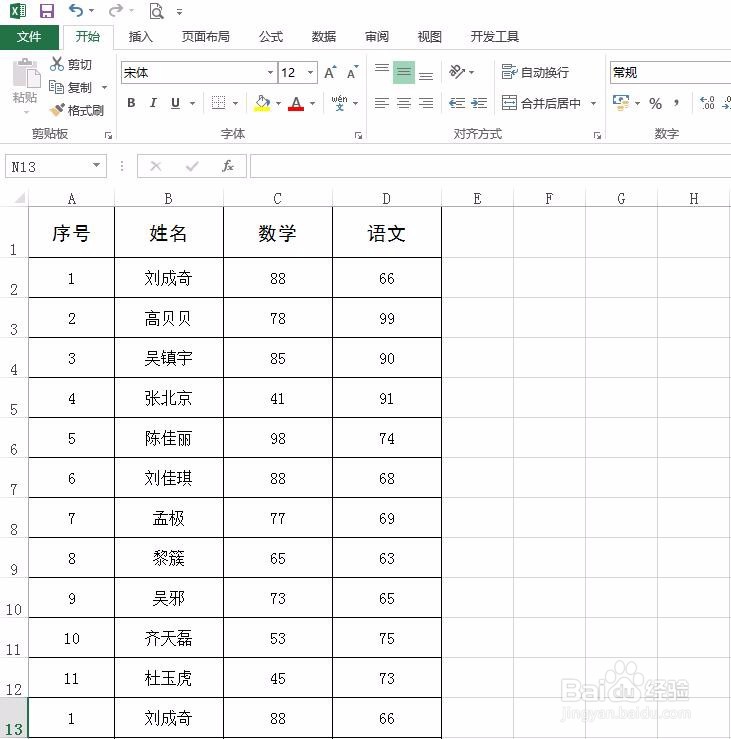 2/7
2/7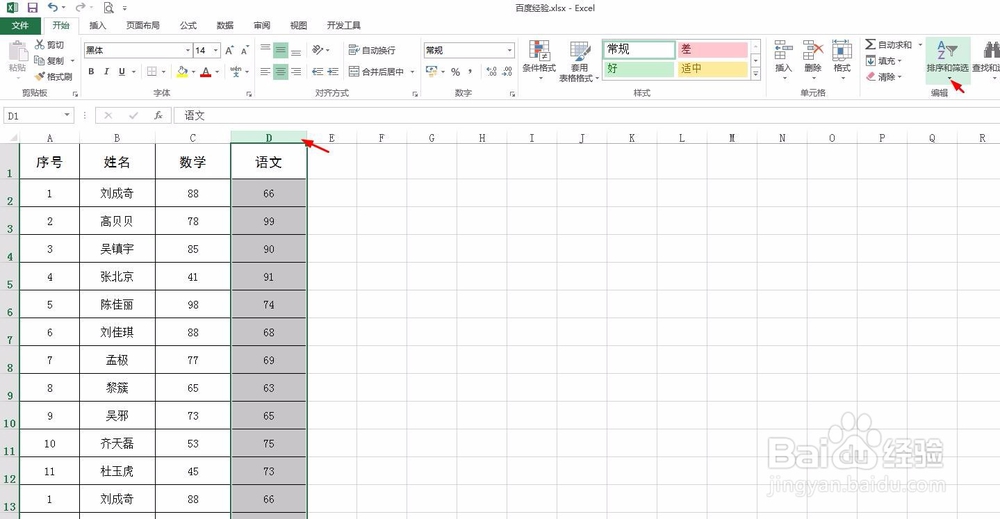
 3/7
3/7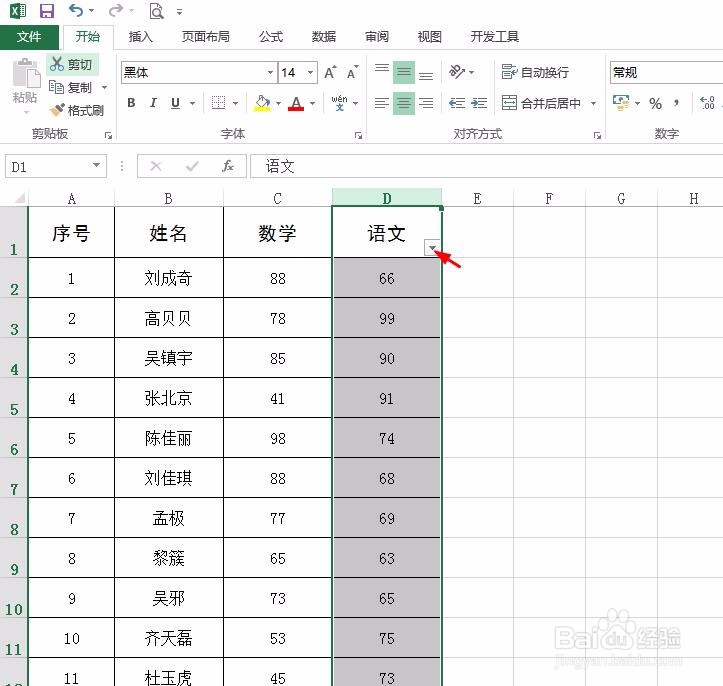 4/7
4/7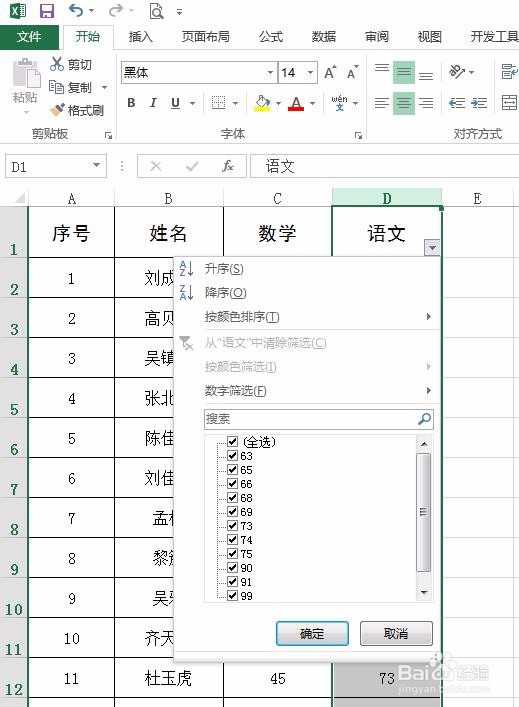 5/7
5/7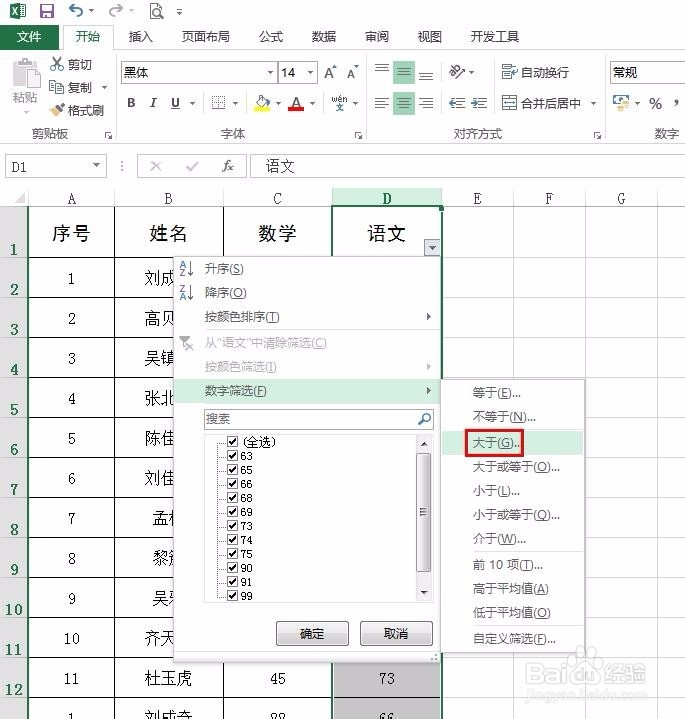 6/7
6/7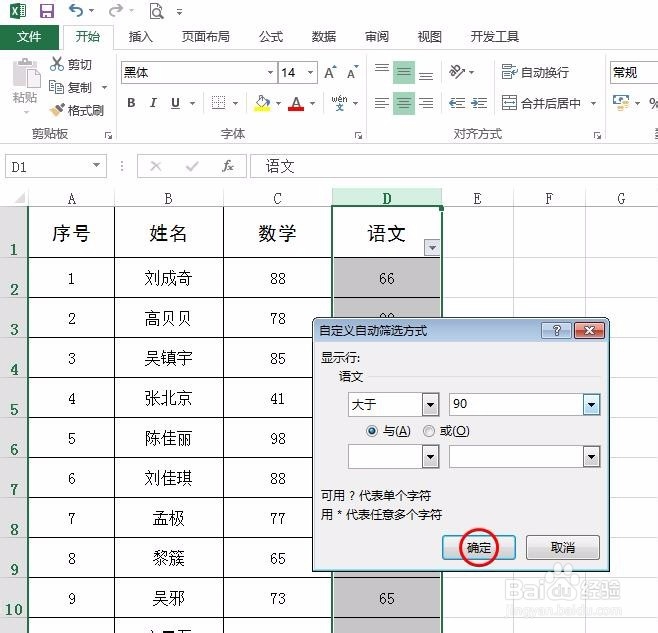 7/7
7/7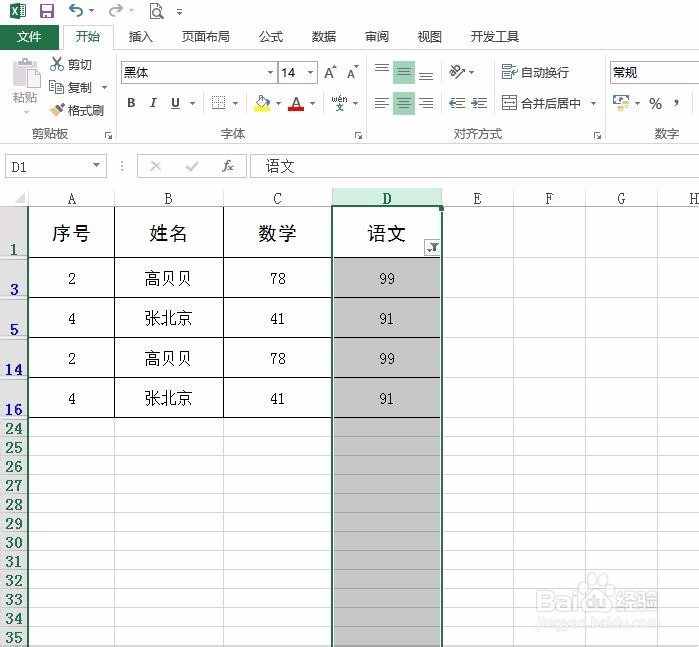 EXCEL表设置下拉筛选表格筛选软件
EXCEL表设置下拉筛选表格筛选软件
第一步:打开一个需要设置下拉筛选的excel表格。
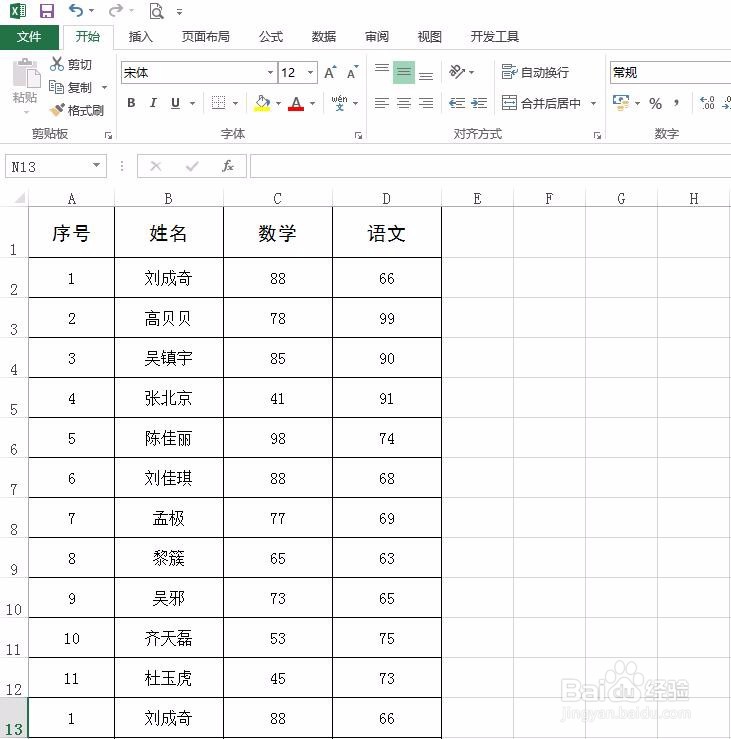 2/7
2/7第二步:选中需要进行筛选设置的单元格整列,选择“开始”菜单中的“排序和筛选--筛选”。
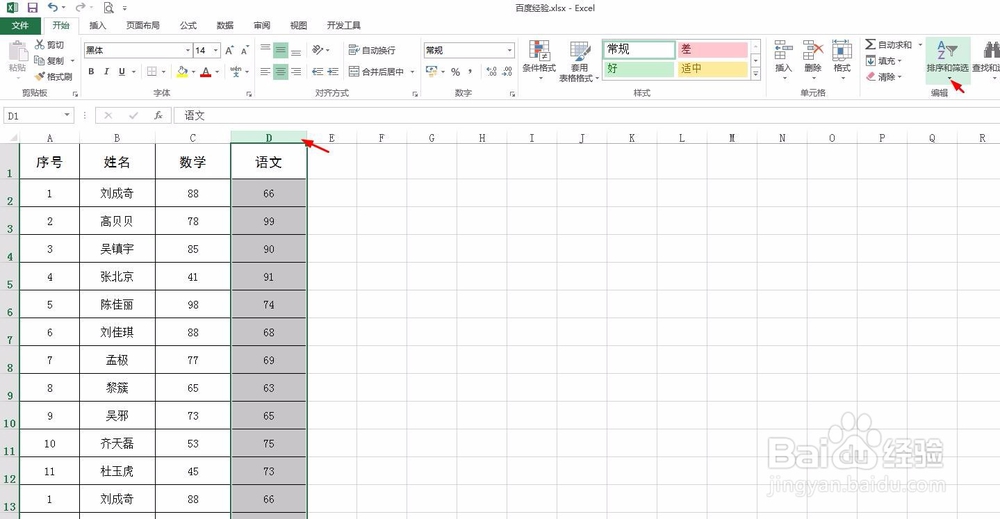
 3/7
3/7第三步:如下图所示,所选列右侧会出现筛选图标。
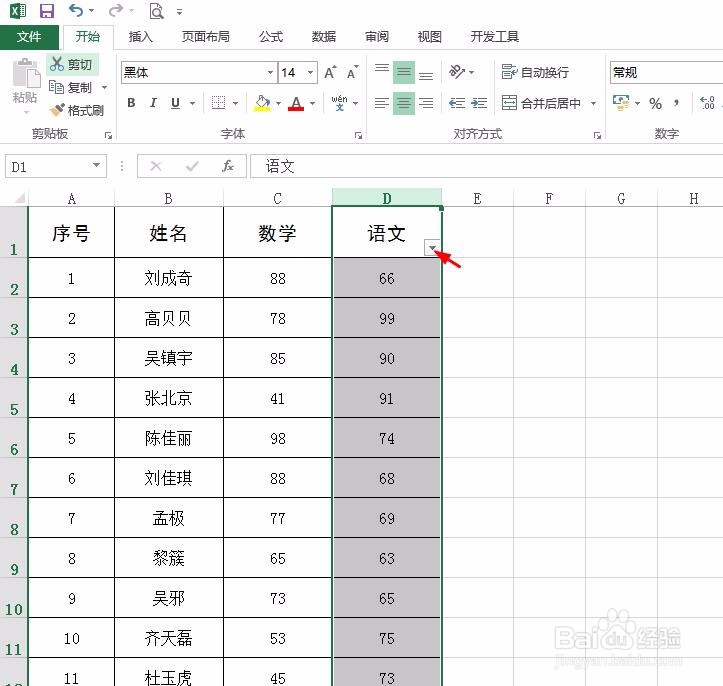 4/7
4/7第四步:单击筛选图标,下拉菜单中会出现筛选条件。
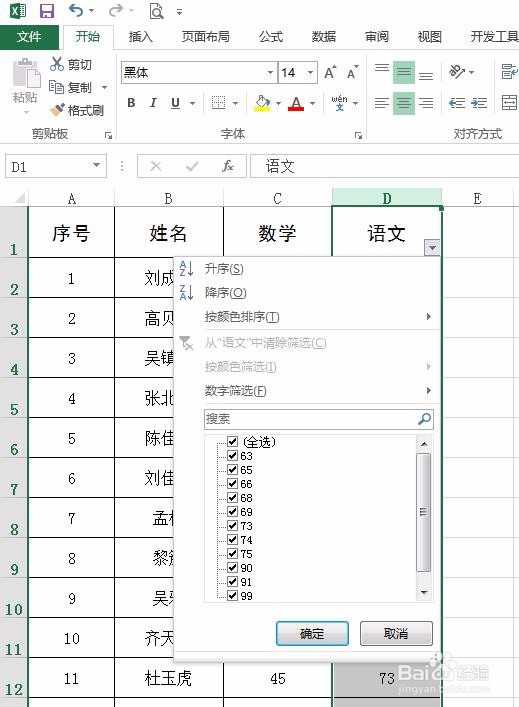 5/7
5/7第五步:我们选择“数字筛选”下拉菜单中的“大于”。
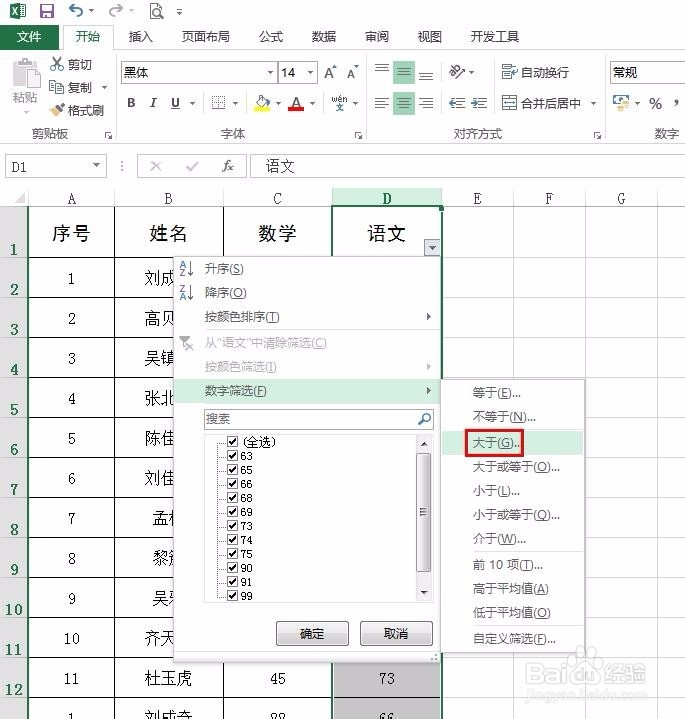 6/7
6/7第六步:在弹出的“自定义自动筛选方式”对话框中,输入要筛选的条件,例如分数大于90的,单击“确定”按钮。
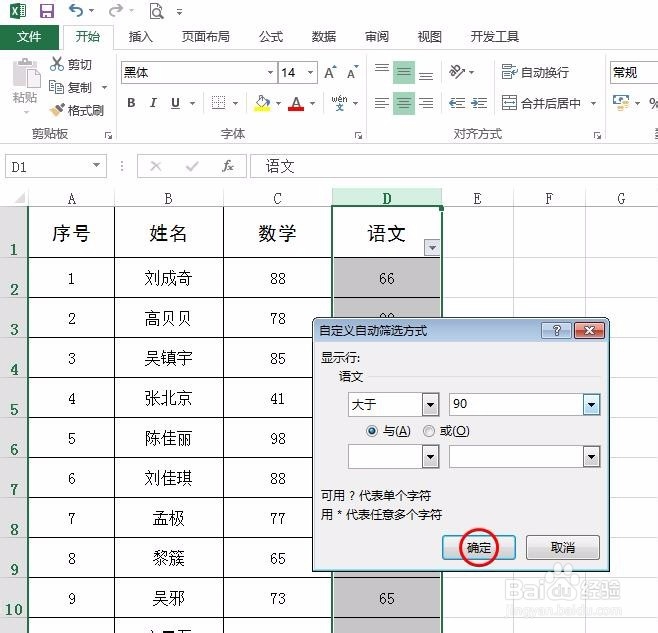 7/7
7/7如下图所示,出现筛选结果,我们在实际操作中,根据自己的需要设置筛选条件即可。
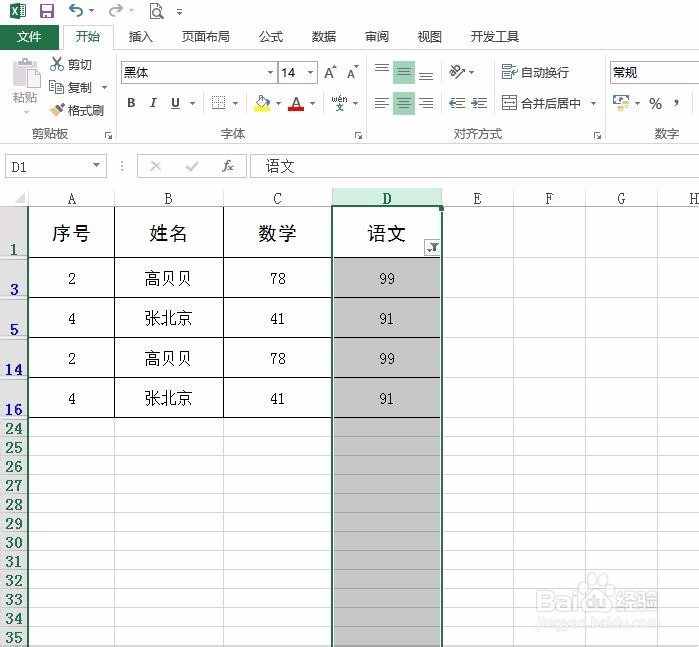 EXCEL表设置下拉筛选表格筛选软件
EXCEL表设置下拉筛选表格筛选软件 版权声明:
1、本文系转载,版权归原作者所有,旨在传递信息,不代表看本站的观点和立场。
2、本站仅提供信息发布平台,不承担相关法律责任。
3、若侵犯您的版权或隐私,请联系本站管理员删除。
4、文章链接:http://www.1haoku.cn/art_986063.html
上一篇:微信读书如何开启仅有声书页面展示底部播放器
下一篇:木耳炒黄花菜
 订阅
订阅